
التحكم في الـ Mac والتطبيقات باستخدام التحكم بالصوت
باستخدام التحكم بالصوت، يمكنك إملاء النص ونطق الأوامر لتحرير النص والتنقل في سطح المكتب والتطبيقات والتحكم في الـ Mac وتنفيذ مهام مثل التمرير في مستند أو الضغط على زر. بعد إعداد التحكم بالصوت، لن تحتاج إلى الاتصال بالإنترنت لاستخدامه.
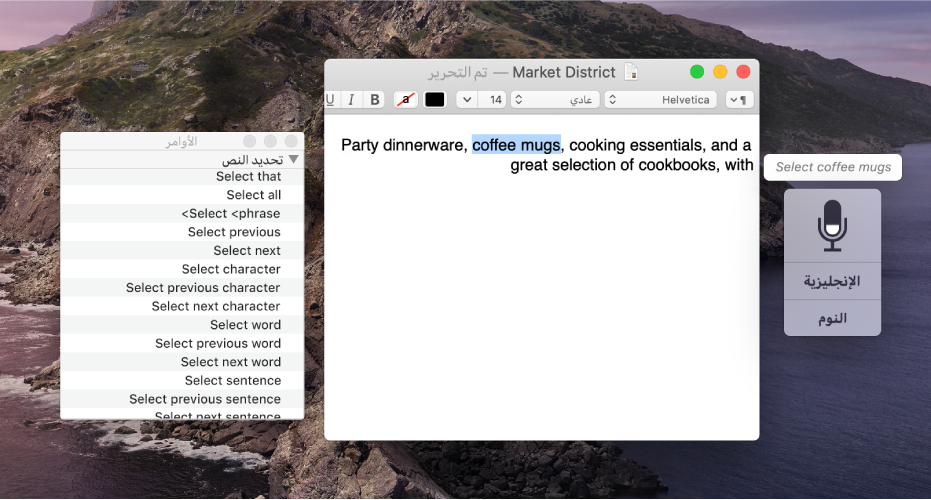
يوفر التحكم بالصوت مجموعة قياسية من الأوامر: تنقل أساسي، وتراكبات وماوس، والإملاء، وتحديد النص، والتنقل في النص، وتحرير النص، وحذف النص. يمكنك أيضًا إنشاء الأوامر الخاصة بك.
ملاحظة: عند تشغيل خيار التحكم بالصوت، لا يمكنك استخدام إملاء لوحة المفاتيح.
تشغيل التحكم بالصوت
على الـ Mac، اختر قائمة Apple
 > تفضيلات النظام، انقر على تسهيلات الاستخدام، ثم انقر على التحكم بالصوت.
> تفضيلات النظام، انقر على تسهيلات الاستخدام، ثم انقر على التحكم بالصوت.حدد تمكين التحكم بالصوت.
عندما تشغّل التحكم بالصوت لأول مرة، يتم تنزيل ملفات اللغة المحددة إلى الـ Mac (يجب أن تكون متصلاً بالإنترنت) وتظهر نافذة الملاحظات على سطح المكتب. عندما يكون التحكم بالصوت جاهزًا للاستخدام، تظهر أيقونة الميكروفون
 في النافذة وتتقلّب للإشارة إلى مستوى الصوت.
في النافذة وتتقلّب للإشارة إلى مستوى الصوت.
اسأل Siri. قل: "شغّل التحكم بالصوت".
إضافة لغات لاستخدامها مع التحكم بالصوت
على الـ Mac، اختر قائمة Apple
 > تفضيلات النظام، انقر على تسهيلات الاستخدام، ثم انقر على التحكم بالصوت.
> تفضيلات النظام، انقر على تسهيلات الاستخدام، ثم انقر على التحكم بالصوت.انقر على قائمة اللغة المنبثقة، ثم قم بأي مما يلي.
إضافة لغة: اختر إضافة لغة أو تخصيص، ثم حدد اللغات التي تريد تنزيلها (يجب أن تكون متصلاً بالإنترنت).
إزالة لغة: اختر تخصيص، ثم ألغِ تحديد اللغة التي لا تريد استخدامها.
يمكنك إضافة مصطلحات مفردات لضمان إدخال الكلمات أو العبارات المتخصصة بشكل صحيح عند استخدام التحكم بالصوت، إذا كانت اللغة تدعم ذلك.
استخدام أوامر التحكم بالصوت
يستمع التحكم بالصوت دائمًا للأوامر، لذلك ليست هناك حاجة لجذب انتباهه—ما عليك إلا أن تقول الأمر. على سبيل المثال:
"افتح البريد"
"انقر على تم"
"مرر للأسفل"
"حرك المؤشر لليسار ٥ بكسل"
إذا لم تكن متأكدًا من الأوامر التي يمكنك استخدامها، فقل "أظهر الأوامر" لعرض نافذة الأوامر. تختلف الأوامر المدرجة حسب التطبيق الذي تعمل فيه وما تفعله. على سبيل المثال، سترى أوامر التنسيق عند العمل في مستند Pages، لكن ليس في تفضيلات النظام.
يتم تمكين معظم أوامر التحكم بالصوت، بشكل افتراضي. يمكنك تعطيل الأوامر أو إنشاء الأوامر الخاصة بك بما يناسب احتياجاتك. يمكنك أيضًا استخدام أوامر إملاء لوحة المفاتيح التي يوفرها macOS لعلامات الترقيم والطباعة والتنسيق وغير ذلك.
تلميحات لاستخدام التحكم بالصوت
إذا قمت بتنزيل لغات إضافية لاستخدامها مع التحكم بالصوت، يمكنك تبديل اللغات بسرعة في نافذة الملاحظات—انقر على قائمة اللغة المنبثقة في النافذة، ثم اختر لغة.
تظهر دائمًا أرقام الأوامر الموجودة في القائمة، وبذلك يسهل اختيار أي أمر. على سبيل المثال، قل "انقر على القائمة تحرير" لفتح القائمة، ثم قل رقم أي أمر في القائمة تحرير.
إذا كنت تأخذ قسطًا من الراحة ولا تريد أن تُفسَّر الكلمات التي تقولها على أنها أوامر، فقل "اذهب إلى النوم" أو انقر على "إسبات" في نافذة الملاحظات. عندما تريد أن يستمع التحكم بالصوت إلى الأوامر مرة أخرى، قل "استيقظ" أو انقر على التنبيه في نافذة الملاحظات.
إذا لم تستجب أيقونة الميكروفون
 في نافذة الملاحظات لصوتك أو لم يتعرف التحكم بالصوت على أوامرك، فجرّب هذه الحلول.
في نافذة الملاحظات لصوتك أو لم يتعرف التحكم بالصوت على أوامرك، فجرّب هذه الحلول.
إيقاف التحكم بالصوت
على الـ Mac، اختر قائمة Apple
 > تفضيلات النظام، انقر على تسهيلات الاستخدام، ثم انقر على التحكم بالصوت.
> تفضيلات النظام، انقر على تسهيلات الاستخدام، ثم انقر على التحكم بالصوت.ألغِ تحديد تمكين التحكم بالصوت.
اسأل Siri. قل: "أوقف التحكم بالصوت".